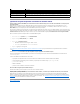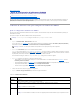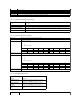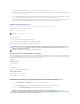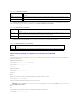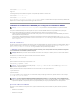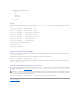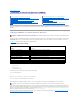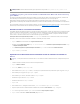Users Guide
1. Démarrezl'applicationetsélectionnezSSH-2 RSA ou SSH-2DSAcommetypedecléàgénérer.(SSH-1 n'est pas pris en charge.)
2. RSAetDSAsontlesseulsalgorithmesdegénérationdecléprisencharge.Saisissezlenombredebitsdelaclé.Cenombredoitêtrecomprisentre768
et 4 096 bits pour RSA et 1 024 bits pour DSA.
3. Cliquez sur Généreretdéplacezlasourisdanslafenêtreensuivantlesinstructions.Unefoislaclécréée,vouspouvezmodifierlechampCommentaire
delaclé.Vouspouvezégalementsaisirunephrasedepassepoursécuriserlaclé.Veillezàbienenregistrerlacléprivée.
4. Vouspouvezenregistrerlaclépubliquedansunfichieràl'aidedel'option«Enregistrerlaclépublique»envuedesontéléversementultérieur.Toutes
lescléstéléverséesdoiventêtreauformatRFC4716ouopenssh.Sicen'estpaslecas,vousdevezlesconvertirdansceformat.
GénérationdecléspubliquespourLinux
L'application ssh-keygen pour les clients Linux est un outil de ligne de commande sans interface utilisateur graphique.
Ouvrezunefenêtredeterminaletàl'inviteshell,entrez:
ssh-keygen –t rsa –b 1024 –C testing
où
l'option -tpeutêtredsa ou rsa.
l'option –bspécifielatailleducryptagebinaireentre768et4096.
l'option –Cpermetdemodifierlecommentairedelaclépubliqueetestfacultative.
Suivezlesinstructions.Unefoislacommandeexécutée,téléversezlefichierpublic.
Ouverturedesessionavecl'authentificationparclépublique
Unefoislescléspubliquestéléversées,vouspouvezouvrirunesessionsuriDRAC6surSSHsanssaisirdemotdepasse.Vousavezégalementlapossibilité
d'envoyerunecommandeRACADMuniqueentantqu'argumentdelignedecommandeàl'applicationSSH.Lesoptionsdelignedecommandesecomportent
commelaRACADMdistante,carlasessionsetermineunefoislacommandeexécutée.
Parexemple:
Ouverturedesession:
ssh username@<domaine>
ou
ssh username@<adresse_IP>
oùadresse_IPcorrespondàl'adresseIPd'iDRAC6.
Envoidecommandesracadm:
ssh username@<domaine> racadm getversion
ssh username@<domaine> racadm getsel
Téléversement,affichageetsuppressiondeclésSSHavecl'interfaceWeb iDRAC6
1. Cliquez sur ParamètresiDRAC® Réseau/Sécurité® Utilisateurs. La page Utilisateurs s'affiche.
2. Dans la colonne Réf.utilisateur,cliquezsurunnuméroderéférenceutilisateur.LapageMenu principal utilisateur s'affiche.
3. Utilisez les options ConfigurationsdecléSSHpourtéléverser,afficherousupprimeruneoudesclésSSH.
REMARQUE : les options sont sensibles à la casse.
PRÉCAUTION:lesclésgénéréesàpartirdeLinuxManagementStationavecssh-keygennesontpasauformat4716.Convertissezlesclésau
format 4716 via ssh-keygen -e -f/root/.ssh/id_rsa.pub>std_rsa.pub.Nemodifiezpaslesdroitsdufichierdeclé.Laconversionci- dessus doit
êtreeffectuéeàl'aidedesdroitspardéfaut.
REMARQUE : iDRAC6neprendpasenchargeletransfertdesclésviassh-agent.
PRÉCAUTION:lacapacitéàtéléverser,àafficheret/ouàsupprimerlesclésSSHreposesurleprivilègeutilisateur«Configurer les
utilisateurs». CeprivilègepermetauxutilisateursdeconfigurerlacléSSHden'importequelautreutilisateur.Vousdevezoctroyerceprivilège
avecvigilance.Pourplusd'informationssurlesprivilègesutilisateur,voirAjout et configuration d'utilisateurs iDRAC6.